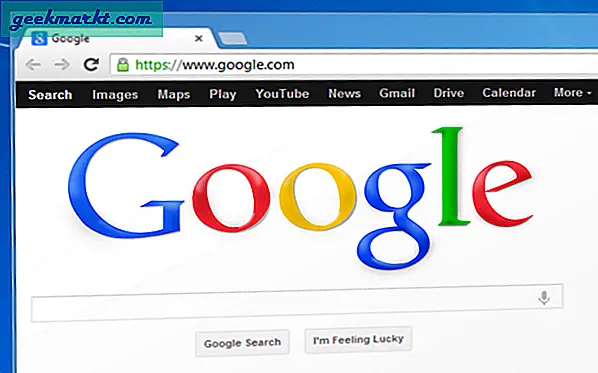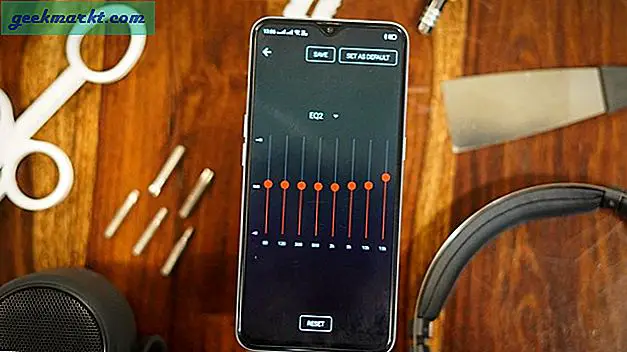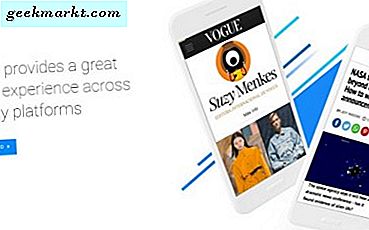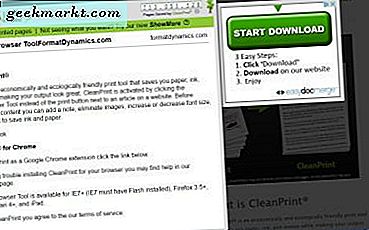
หน้าเว็บไซต์ส่วนใหญ่ประกอบด้วยโฆษณารูปภาพวิดีโอและไม่น้อยกว่าที่คุณอาจไม่จำเป็นต้องรวมไว้ในงานพิมพ์ ดังนั้นหากคุณสนใจจริงๆในการพิมพ์ข้อความบางส่วนจากหน้าเว็บทุกองค์ประกอบของหน้าพิเศษอาจเสียหมึกมาก นอกจากนี้เมื่อมีการพิมพ์เพิ่มเติมองค์ประกอบของหน้าเพิ่มเติมอาจทำให้กระดาษเสียอีก อย่างไรก็ตามคุณสามารถนำองค์ประกอบบางส่วนออกจากหน้าเว็บก่อนที่จะพิมพ์ใน Google Chrome, Firefox, Opera, Safari และ Internet Explorer ได้
การแก้ไขหน้าด้วยการแก้ไขพิมพ์
ขั้นแรกคุณสามารถนำองค์ประกอบของหน้าออกจากหน้าเว็บโดยใช้ส่วนแก้ไขพิมพ์สำหรับ Firefox และ Google Chrome นี่คือหน้าพิมพ์แก้ไขใน Google Chrome และผู้ใช้ Firefox สามารถเพิ่มลงในเบราว์เซอร์ได้จากที่นี่ จากนั้นเปิดหน้าเว็บที่ต้องการพิมพ์ในเบราเซอร์ของคุณและกดปุ่ม พิมพ์แก้ไข บนแถบเครื่องมือเพื่อเปิดตัวเลือกการแก้ไขด้านล่าง

จากนั้นให้กดปุ่ม แก้ไข บนแถบเครื่องมือเพื่อให้คุณสามารถเลือกสิ่งต่างๆบนหน้าเว็บที่จะนำออกได้ เมื่อคุณคลิกองค์ประกอบบนหน้าเว็บจะมีเส้นขอบสีแดงเพื่อเน้นการเลือกตามที่แสดงด้านล่าง คลิก ยกเลิกการเลือก เพื่อยกเลิกองค์ประกอบองค์ประกอบของเพจที่เลือกทั้งหมด

ตอนนี้ให้กด Delete บนแถบเครื่องมือเพื่อลบข้อมูลทั้งหมดที่คุณเลือกเอาไว้ในเพจดังที่แสดงด้านล่าง คุณสามารถกดปุ่ม เลิกทำ เพื่อเรียกคืนองค์ประกอบที่ถูกลบได้ตลอดเวลา หรือกดปุ่ม เลิกทำทั้งหมด เพื่อเรียกคืนภาพ, ข้อความ, วิดีโอ, ฯลฯ ที่ถูกลบทั้งหมด

นอกจากนี้คุณยังสามารถเพิ่มข้อความเพิ่มเติมลงในเพจหากจำเป็น ขั้นแรกเลือกองค์ประกอบบนหน้าเพื่อเน้นตำแหน่งที่จะรวมข้อความ จากนั้นกดปุ่ม Text เพื่อเปิดกล่องข้อความ ป้อนข้อความในช่องนั้นและกดปุ่ม ใช้ และ ตกลง เพื่อเพิ่มลงในเพจดังที่แสดงด้านล่าง

เมื่อคุณแก้ไขหน้าเสร็จแล้วให้คลิกตัวเลือก ตัวอย่าง ซึ่งจะเปิดหน้าตัวอย่างของหน้าที่แก้ไขที่ด้านล่าง จากนั้นคุณสามารถเลือกสีพิเศษและตัวเลือกการพิมพ์ภาพทางด้านซ้ายได้ คลิก การตั้งค่าเพิ่มเติม เพื่อขยายตัวเลือกในแถบด้านซ้าย กดปุ่ม พิมพ์ เพื่อพิมพ์หน้าออก

พิมพ์หรือ PDF ด้วย CleanPrint
พิมพ์หรือ PDF ด้วย CleanPrint เป็นอีกส่วนขยายที่คุณสามารถแก้ไขหน้าเว็บก่อนพิมพ์ได้ นี่คือส่วนขยายสำหรับ Google Chrome, Firefox, Safari และ Internet Explorer ซึ่งยังคงมีอยู่ใน Windows 10 เปิดหน้านี้เพื่อเพิ่ม CleanPrint ให้เป็นหนึ่งในเบราว์เซอร์เหล่านั้น จากนั้นคุณจะพบปุ่ม พิมพ์หรือ PDF พร้อม CleanPrint บนแถบเครื่องมือของเบราเซอร์
เปิดหน้าเว็บเพื่อแก้ไขด้วยส่วนขยายและคลิกปุ่ม CleanPrint บนแถบเครื่องมือ จากนั้นจะเปิดหน้าตัวอย่างของหน้าเว็บที่มีภาพที่ถูกลบออกดังที่แสดงด้านล่าง ดังนั้นส่วนขยายจะลบองค์ประกอบของหน้าเว็บจำนวนมากออกโดยอัตโนมัติ

หากมีภาพหรือองค์ประกอบอื่น ๆ ที่ถูกนำออกออกคุณต้องใส่ในหน้าเว็บที่พิมพ์แล้วกดปุ่ม แสดงเพิ่มเติม ที่ด้านซ้าย จากนั้นจะแสดงหน้าเว็บที่มีองค์ประกอบที่นำออก ขณะนี้คุณสามารถเรียกคืนองค์ประกอบที่นำออกจากหน้าเว็บโดยคลิกที่ที่นั่น กดปุ่ม แสดงน้อย เพื่อกลับไปยังหน้าต่างแก้ไขต้นฉบับซึ่งจะไม่รวมองค์ประกอบที่เรียกคืนที่เลือกไว้
คุณสามารถลบองค์ประกอบอื่น ๆ ที่ไม่ได้ถูกลบโดยอัตโนมัติโดยการย้ายเคอร์เซอร์ x ไปที่ ซึ่งจะเน้นข้อความหรือองค์ประกอบอื่น ๆ ดังที่แสดงด้านล่าง จากนั้นคุณสามารถคลิกเพื่อลบองค์ประกอบจากหน้าเว็บ

มีหน้าพิมพ์ที่ประมาณไว้ที่ด้านบนของหน้าต่างแก้ไข ซึ่งจะแสดงจำนวนกระดาษที่พิมพ์ออกมาจะต้องใช้ หากต้องการลดตัวเลขดังกล่าวให้กดปุ่ม ลดขนาดตัวอักษรเพื่อใช้ ปุ่ม กระดาษน้อยลง ซึ่งจะช่วยให้คุณประหยัดทั้งกระดาษและหมึกเมื่อพิมพ์หน้า

หมึกน้อย เป็นอีกหนึ่งทางเลือกที่มีประโยชน์ที่รวมอยู่ในส่วนขยาย กดปุ่ม หมึกน้อยลง เพื่อเปลี่ยนหน้าให้ขาวดำได้อย่างมีประสิทธิภาพ ภาพสีในหน้าเว็บกลายเป็นสีดำและสีขาวเพื่อรักษาหมึก
เมื่อดำเนินการแก้ไขเสร็จแล้วคุณสามารถคลิกปุ่ม พิมพ์เอกสาร เพื่อเปิดหน้าต่างพิมพ์ของเบราเซอร์ได้ ซึ่งจะแสดงตัวอย่างหน้าแก้ไข คุณสามารถเลือกตัวเลือกการพิมพ์ได้จากที่นี่
ตัว Printliminator
คุณไม่สามารถเพิ่ม Print หรือ PDF ด้วย CleanPrint หรือ Print Edit to Opera อย่างไรก็ตาม Printliminator คือส่วนขยายการแก้ไขฉบับพิมพ์พร้อมใช้งานสำหรับทั้ง Opera และ Google Chrome นี่คือส่วนขยายของหน้าในเว็บไซต์ Add-on ของ Opera ซึ่งคุณสามารถเพิ่มเบราเซอร์ได้ เมื่อติดตั้งแล้วคุณจะพบปุ่ม Printliminator ในแถบเครื่องมือด้านล่าง

Printliminator อาจดูเหมือนเป็นส่วนขยายขั้นพื้นฐานเพิ่มเติมเมื่อเทียบกับทางเลือกอื่น ๆ แต่เป็นเครื่องมือที่มีประสิทธิภาพในการลบองค์ประกอบของหน้าด้วย เมื่อคุณคลิกปุ่มส่วนขยายบนแถบเครื่องมือคุณสามารถเลือกองค์ประกอบของเพจเช่นรูปภาพบล็อกข้อความและวิดีโอได้โดยเลื่อนเคอร์เซอร์ไปวางไว้ สี่เหลี่ยมสีแดงไฮไลต์การเลือกตามที่แสดงในภาพรวมด้านล่าง

จากนั้นคลิกเมาส์เพื่อลบองค์ประกอบของหน้าเว็บที่เลือก หรืออีกวิธีหนึ่งคุณสามารถลบกราฟิกทั้งหมดบนหน้าเว็บได้รวดเร็วยิ่งขึ้นโดยกดปุ่มแถบเครื่องมือของส่วนขยายเพื่อเปิดตัวเลือกที่แสดงด้านล่าง จากนั้นกดปุ่ม ลบเนื้อหา เพื่อลบภาพทั้งหมดออกจากหน้า

ส่วนขยายนี้มีปุ่มลัดสำหรับให้คุณกด คลิกปุ่มแถบเครื่องมือของ Printliminator และเลือก View Keyboard Commands เพื่อขยายรายการของแป้นพิมพ์ลัดตามที่แสดงด้านล่าง คุณสามารถขยายและลดขนาดแบบอักษรได้โดยใช้ปุ่มลัดสองปุ่มที่มีอยู่ กดปุ่ม Alt และ + เพื่อขยายข้อความและปุ่ม Alt และ - จะลดขนาดตัวอักษรหลังจากที่คุณคลิกที่ปุ่มของส่วนขยายบนแถบเครื่องมือ

เมื่อคุณแก้ไขหน้าเว็บให้กดปุ่มแถบเครื่องมือของส่วนขยายและเลือก ส่งไปพิมพ์ เพื่อเปิดหน้าตัวอย่างก่อนพิมพ์และพิมพ์ โปรดทราบว่าตัวเลือกการพิมพ์เริ่มต้นของ Opera ประกอบด้วยการตั้งค่า กราฟิกพื้นหลังที่ คุณสามารถลบภาพบางส่วนของหน้าเว็บก่อนพิมพ์ได้ นอกจากนี้คุณยังสามารถเปลี่ยนหน้าเป็นขาวดำได้โดยเลือกเมนูแบบเลื่อนลงสี
ส่วนขยายเหล่านี้เป็นส่วนขยายสามรายการที่คุณสามารถลบข้อความรูปภาพและวิดีโอจากหน้าเว็บที่มี ด้วยเหตุนี้คุณจึงสามารถตัดแต่งหน้าเว็บเหล่านั้นให้มีขนาดลดลงเพื่อให้มีเพียงเนื้อหาที่จำเป็นเท่านั้น นี้จะช่วยให้คุณประหยัดทั้งหมึกและกระดาษและประหยัดกระดาษหมายความว่าคุณยังประหยัดต้นไม้!